PS照片后期教程 为偏暗外景情侣照片添加蜜糖色
作者:网友整理
外景特效相机 1.0.1最新版1.1.1最新版 23.07M / 简体中文
点击下载
外景特效相机安卓APP(专拍外景的相机) v1.2.1最新版 17.29M / 简体中文
点击下载
PS照片美化4.1.9 37.97M / 简体中文
点击下载下面介绍一个在Lab模式下把偏暗外景人物照片调成蜜糖色效果,它是肤色调红润最快的。我们只需一个应用图像就可以,肤色红润后再把整体调亮,最后背景部分稍微柔化及润色处理就可以了。
原图
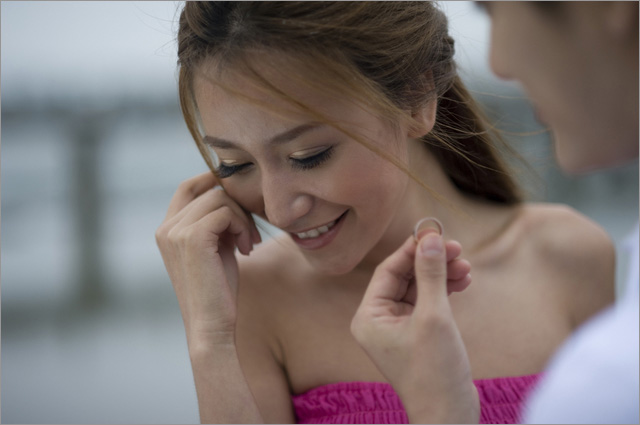
最后效果图:

1、原图比较暗所以我们先调整它的明亮对比,初步我们运用CAMERA RAW处理,过程中特别注意透明度的调整会让照片更加层次突出。
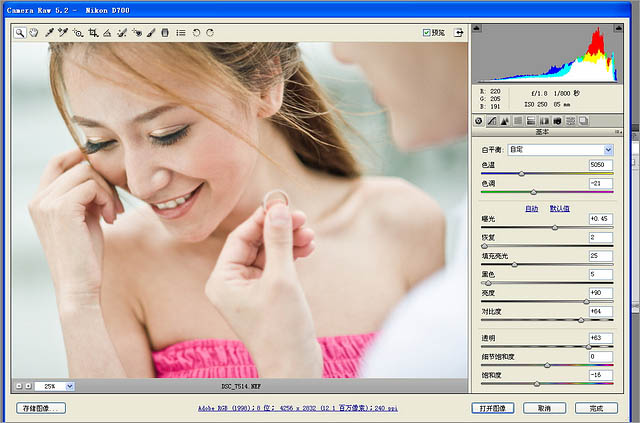
2、转换LAB模示,背景复制一层(在我们运用LAB模示时背景层通常都要复制以免步骤出错时可以返回。
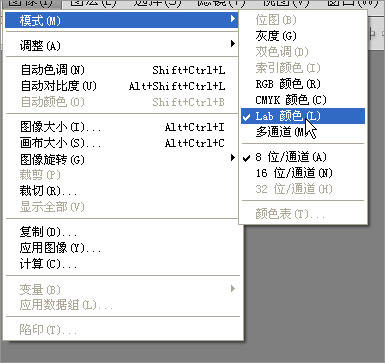
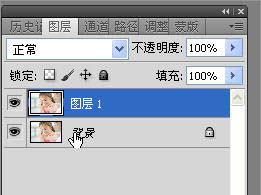
3、选择图像-应用图像-混合为叠加-不透明度为50%,来计算(根据照片的艳度才去决定不透明度值是多少)计算完后我们可以看照片肤色比较艳丽而且红润这正是LAB与应用图像的特别之处。

[page]
4、曲线明度提亮(曲线明度的提亮可以使照片中的色彩跟灰度同时亮丽),再用曲线将A通道与B通道调整。


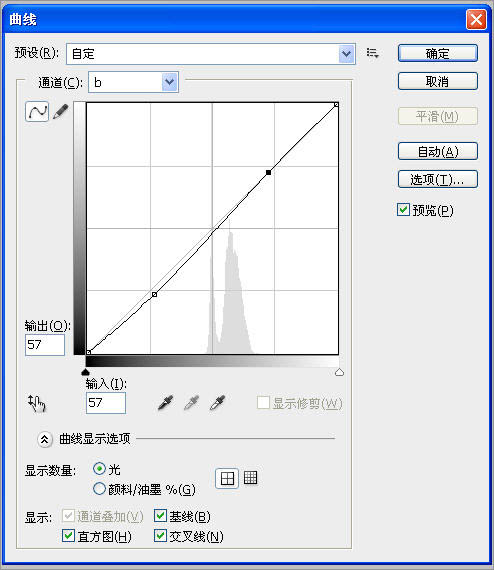
5、完成。最后效果对比图:

加载全部内容